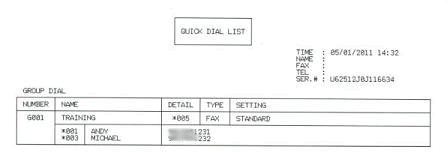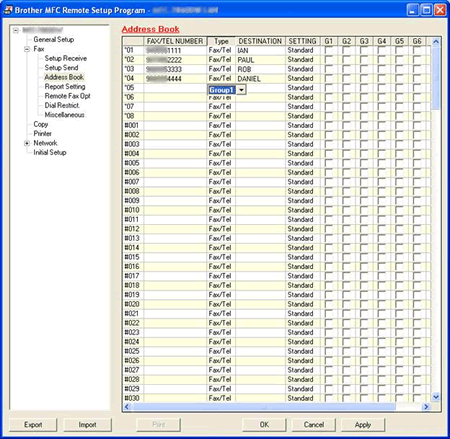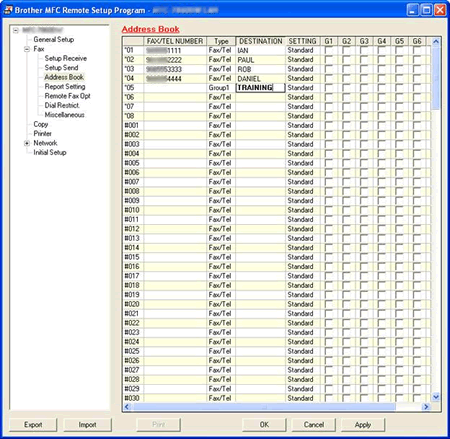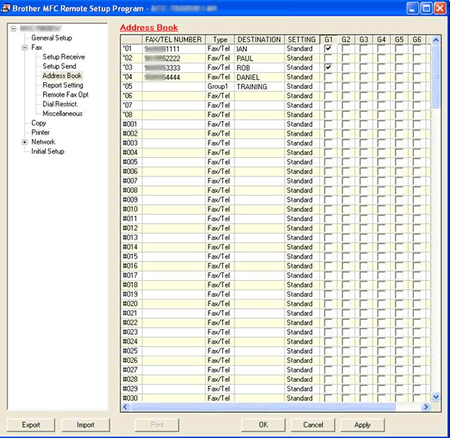MFC-8710DW
Preguntas frecuentes y Solución de problemas |
Crear un grupo para transmitir faxes
Si usted desea enviar regularmente el mismo fax a varios destinatarios, lo puede hacer fácilmente creando un grupo. Un grupo le permite enviar el mismo fax a múltiples números de fax utilizando un proceso llamado Transmisión ("Broadcasting").
Usted puede almacenar hasta 20 grupos pequeños en su máquina Brother o asignar hasta 315 números a un grupo grande. Cada número de fax que desee incluir en el grupo debe ser almacenado individualmente como un número de Marcación de Un Toque o como un número de Marcación Rápida y cada grupo utiliza una posición para la marcación de Un Toque o para el número de Marcación Rápida.
Esta solución incluye dos opciones para configurar un grupo:
Para configurar un grupo desde el panel de control de su máquina, proceda a la OPCIÓN 1.
Si su máquina está conectada a la computadora con un programa de Brother ya instalado, usted puede configurar grupos desde su computadora siguiendo los pasos de la OPCIÓN 2.
OPCIÓN 1: CONFIGURAR UN GRUPO DESDE EL PANEL DE CONTROL
A. Imprimir una lista del Índice de Teléfonos:
-
Presione Menú.
-
Presione la tecla con flecha hacia Arriba o hacia Abajo para seleccionar Imprimir Reportes.
Presione OK.
-
Presione la tecla con flecha hacia Arriba o hacia Abajo para seleccionar la Lista del Índice de Teléfonos.
Presione OK.
-
Presione la tecla con flecha hacia Arriba o hacia Abajo para seleccionar Alfabético o Numérico.
Presione OK.
-
Presione Iniciar.
Su máquina Brother imprimirá el Índice de Teléfonos.
- Presione "Stop/Exit".
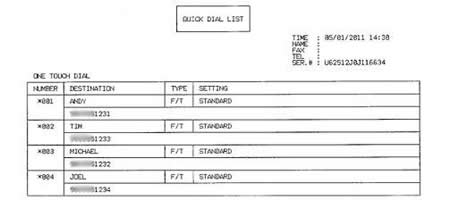
La imagen de arriba es un ejemplo de una lista del Índice de Teléfonos con cuatro números de Marcación de Un Toque ya asignados.
B. Crear un grupo
-
Presione Menú.
-
Presione la tecla con flecha hacia Arriba o hacia Abajo para seleccionar Fax. Presione OK.
-
Presione la tecla con flecha hacia Arriba o hacia Abajo para seleccionar Libreta de Direcciones. Presione OK.
-
Presione la tecla con flecha hacia Arriba o hacia Abajo para seleccionar Configurar grupos. Presione OK.
- Para almacenar un grupo en una posición de Marcación de Un Toque, siga los pasos a continuación:
- Presione la tecla de Marcación de Un Toque en la que desea almacenar el grupo.
- Proceda al PASO 6
- Para almacenar un grupo en una posición de Marcación Rápida, siga los pasos a continuación:
- Presione la tecla con flecha hacia Arriba (Libreta de Direcciones).
- Utilice el teclado de marcación para ingresar el número de tres dígitos de la posición de Marcación Rápida en la que desea almacenar el grupo.
- Presione OK.
- Proceda al PASO 6
-
Utilice el panel de marcación para ingresar el número del grupo.
- El número del grupo puede ser del 01 al 20
-
Presione OK.
-
Para agregar números de marcación de Un Toque o de Marcación Rápida al grupo, siga los pasos a continuación:
- Para agregar un número de marcación de Un Toque, presione la tecla de Un Toque donde se encuentra almacenado el número.
- Para agregar un número de Marcación rápida siga los pasos a continuación:
- Presione la tecla con flecha hacia Arriba (Libreta de Direcciones).
- Utilice el teclado de marcación para ingresar el número de tres dígitos de la posición de Marcación Rápida en la que se encuentra almacenado el número.
La pantalla LCD le mostrará los números de marcación de Un Toque o de Marcación Rápida mientras los agrega al grupo.
- Las posiciones de Un Toque comienzan con *.
- Las posiciones de Marcación Rápida comienzan con #.
-
Elija una de las siguientes opciones:
- Para agregar más números de Un Toque y de Marcación Rápida al grupo repita el PASO 8.
- Si ha terminado de agregar los números al grupo, presione OK.
-
Elija una de las siguientes opciones:
- Utilice el teclado de marcación para ingresar un nombre de grupo.
El nombre puede ser de hasta 15 caracteres de extensión.
- Para almacenar el nombre sin un grupo, proceda al PASO 11.
-
Presione OK.
-
Elija una de las siguientes opciones:
- Si usted no desea guardar una resolución de fax predeterminada para este grupo, proceda al PASO 13.
- Para guardar una resolución de fax predeterminada para este grupo, siga los pasos:
- Presione la tecla con flecha hacia Arriba o hacia Abajo para seleccionar Estándar, Fina, Súper Fina o Fotografía.
- Proceda al PASO 13.
-
Presione OK.
-
Elija una de las siguientes opciones:
- Para almacenar otro grupo, regrese al PASO 5.
- Si ha terminado de almacenar los grupos, presione "Stop/Exit".
CONFIRME EL GRUPO IMPRIMIENDO UNA LISTA DEL ÍNDICE DE TELÉFONOS
Para confirmar que los números se hayan guardado en el grupo correcto, imprima de nuevo la lista del Índice de Teléfonos. En esta lista, los números del grupo serán señalados en la página Marcación de Grupo.
En la imagen de arriba, se ha creado exitosamente un grupo y dicho grupo se ha llamado "TRAINING". Los números asignados al grupo aparecen listados bajo el nombre del grupo ("TRAINING", en este ejemplo).
Al transmitir un fax, se marca individualmente cada número en el grupo. Después que el documento ha sido escaneado en la memoria, la máquina marca el primer número en el grupo, envía el fax, cuelga y luego marca el segundo número en el grupo. Este proceso se repite hasta que cada número en el grupo haya sido marcado.
Si el envío de un fax a un número no fue exitoso debido a que la línea estaba ocupada o porque la condición de la línea evitó que el fax fuese enviado, la máquina Brother desconectará y marcará el próximo número en el grupo. Una vez que todos los números en el grupo hayan sido marcados, la máquina Brother intentará marcar de nuevo a los números cuya marcación no fue exitosa.
Después de que la máquina Brother haya marcado (y marcado de nuevo, si el intento inicial no tuvo éxito) todos los números en un grupo, imprimirá un reporte de transmisión indicando todos los números en el grupo cuya transmisión fue exitosa y cuáles fallaron. Este reporte se imprime automáticamente y no se puede inhabilitar.
OPCIÓN 2: CONFIGURAR UN GRUPO DESDE UNA COMPUTADORA
- En la computadora, haga clic izquierdo en Iniciar => (Todos) Los programas => Brother => MFCXXXX (su número de modelo) => Configuración Remota.
- Usted puede utilizar BRAdmin Light o la Administración Basada en la Web para cambiar esta contraseña.
- Si su máquina está conectada a través de una red, ingrese la contraseña si ha establecido una.
- Haga clic izquierdo en Libreta de Direcciones.
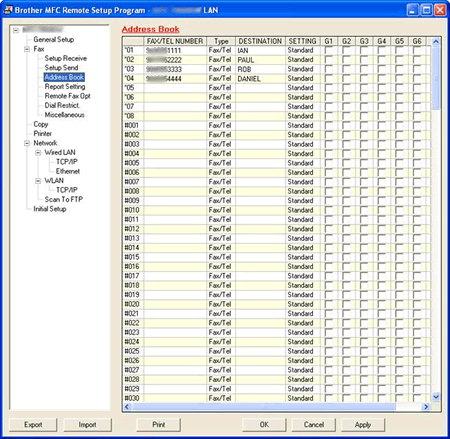
- Haga doble clic en Fax/Tel en la columna Tipo al lado de un número de Un Toque o de Marcación Rápida disponible y haga clic en la flecha de menú desplegable al lado derecho del campo.
- Haga clic izquierdo en un número de grupo del menú desplegable para seleccionarlo.
- Haga clic izquierdo en el campo Destino en la misma fila que el Tipo.
- Utilice el teclado de la computadora para ingresar el nombre o nombre de la compañía para este grupo.
- Coloque una marca de selección a la izquierda de los números que usted desea almacenar en este grupo.
- Por ejemplo, coloque una marca de selección en la columna G1 para los números que desea guardar en el Grupo 1 y coloque una marca de selección en la columna G2 para los números que desea guardar en el Grupo 2.
- Elija una de las siguientes opciones:
- Para almacenar otro grupo, repita los PASOS 3 al 7.
- Para finalizar el almacenado de grupos, haga clic en Aplicar y espere mientras la información es almacenada en la máquina Brother.
Si aparece el mensaje de error "Error al configurar un Grupo. Por favor verifique el nombre del grupo, el número y el tipo de entradas", el número de grupo asignado ya está en uso, se colocó una marca de selección en un campo de grupo donde no hay un número de Un Toque o de Marcación Rápida almacenado, se ha ingresado un número en el campo Destino del grupo o se ha asignado un grupo a otro grupo. Haga clic izquierdo en OK y confirme de nuevo la configuración del grupo.
- Haga clic izquierdo en Imprimir en la parte inferior derecha de la ventana Configuración Remota para confirmar el grupo.
- Haga clic izquierdo en OK para cerrar la pantalla de Configuración Remota.